Виктор Костромин - Linux для пользователя
- Название:Linux для пользователя
- Автор:
- Жанр:
- Издательство:БХВ-Петербург
- Год:2002
- ISBN:нет данных
- Рейтинг:
- Избранное:Добавить в избранное
-
Отзывы:
-
Ваша оценка:
Виктор Костромин - Linux для пользователя краткое содержание
Linux для пользователя - читать онлайн бесплатно полную версию (весь текст целиком)
Интервал:
Закладка:
Если включить автоконфигурацию, то kppp, после успешного установления соединения с сервером, будет запрашивать имя домена и имя, назначаемое вашему компьютеру, у сервера DNS (см. описание вкладки "DNS-серверы" ниже). При этом сервер DNS определяет указанные имена по IP-адресу, который назначен данному сеансу связи по протоколу PPP. Исходное имя машины (hostname) и имя домена, введенное на вкладке DNS-серверы, при задании этой опции игнорируются. Они будут восстановлены после завершения сеанса связи по протоколу PPP.
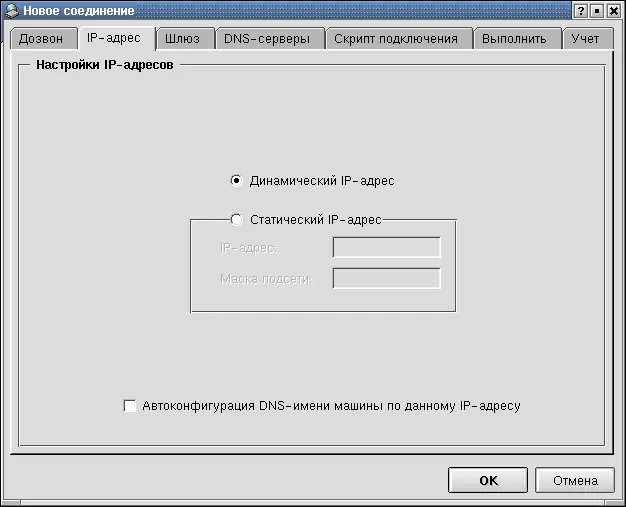
Рис. 14.8. Вкладка IP-адрес
Эта опция полезна в случаях, когда вы хотите использовать такие протоколы, как talk, для которых требуется, чтобы имя машины совпадало с именем, соответствующим IP-адресу машины. Но если вы хотите соединиться с Интернетом только для обычного просмотра WWW-страниц, обмена почтовыми сообщениями или использования chat, то включать опцию не следует. Дело в том, что у нее есть побочный эффект, заключающийся в невозможности новых подключений к X-серверу. Другими словами, вы не сможете запускать какие-то приложения в графическом режиме, пока не завершите сеанс связи.
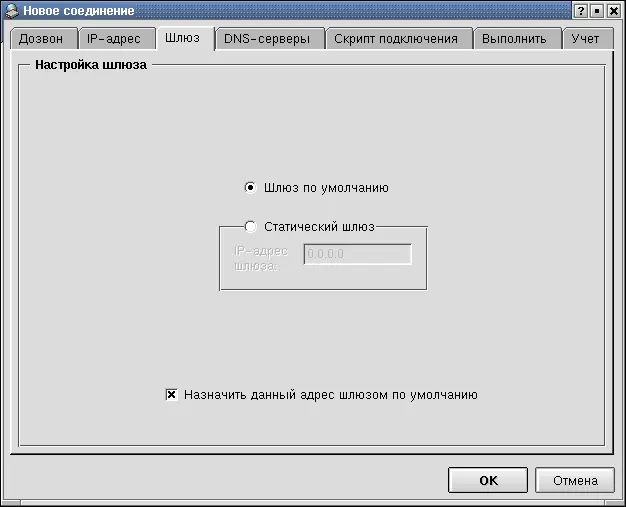
Рис. 14.9. Вкладка Шлюз
На вкладке Шлюз(рис. 14.9) выберите либо Шлюз по умолчанию, либо, если провайдер сообщил вам IP-адрес статического шлюза, введите его в поле Статический шлюз. Нужно только отметить, что по мнению разработчиков программы kppp, опция "Назначить данный адрес шлюзом по умолчанию" должна быть включена в подавляющем большинстве случаев.
Настройка службы имен (вкладка DNS-серверы, рис. 14.10) может производиться автоматически (тогда провайдер сам задает адреса серверов DNS, когда начинается сеанс связи) или в ручном режиме. Но в любом случае вы должны ввести имя домена (например, demos.online.ru) и хотя бы один IP-адрес сервера DNS для того, чтобы иметь возможность использовать ориентированные на человеческое восприятие Интернет-имена, такие, например, как ftp.kde.org. Адреса DNS-серверов должны указываться в численной форме, например: 212.24.32.192. Эти адреса будут добавлены во время исполнения команды в файл /etc/resolv.conf. После завершения сеанса связи файл /etc/resolv.conf будет возвращен в исходное состояние.
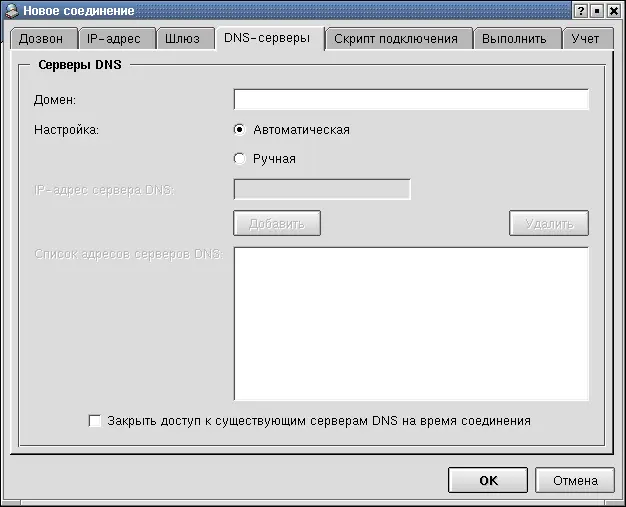
Рис. 14.10. Вкладка DNS-серверы
Когда вы введете цифры, нажмите кнопку Добавить, и они попадут в Список адресов серверов DNS. (Вы не сможете нажать кнопку Добавить, пока не введете полный IP-адрес сервера DNS в поле IP-адреса.)
Если переключатель Закрыть доступ к существующим серверам DNS на время соединенияустановлен во включенное состояние, то на время сеанса связи будет "отключен" список адресов DNS, заданный в файле /etc/resolv.conf.
Вкладка Скрипт подключения(рис. 14.11) позволяет создать сценарий регистрации, который будет выполняться при установлении соединения, если вы выберете вход по сценарию в поле Аутентификацияна вкладке Дозвон. Не все провайдеры требуют использования сценария регистрации; вам необходимо выяснить у своего провайдера, надо ли выполнять какие-либо особенные рекомендации при установке соединения.
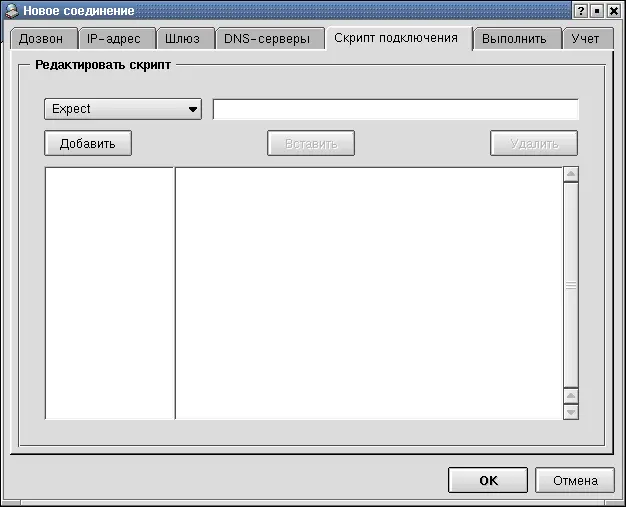
Рис. 14.11. Вкладка Скрипт подключения
Сценарий регистрации строится по принципу "вопрос-ответ". Ваш компьютер посылает информационную строку или запрос серверу, а затем ожидает получения информационной строки или запроса от сервера провайдера. Кроме команд посылки и ожидания строк в сценариях можно использовать еще некоторые команды. Вот перечень возможных команд:
• Expect: kppp ожидает получения указанной строки;
• Send: kppp будет посылать указанную строку серверу;
• Scan: kppp будет просматривать входной поток символов в ожидании указанной строки. После получения этой строки все поступающие символы до первого символа "конец строки" будут сохранены во внутреннем буфере. Пробелы в начале и конце строки игнорируются;
• Save: Сохранить полученную строку в указанном регистре. Пока что может использоваться единственный регистр "password";
• Pause: Пауза на указанное число секунд;
• Hangup: Послать модему сигнал "повесить трубку";
• Answer: Перевести модем в режим ожидания ответа;
• Timeout: Изменить заданное по умолчанию значение паузы и установить его в указанное значение (в секундах). Вы можете изменять это значение в скрипте несколько раз, если это необходимо;
• Prompt: Выдать пользователю строку запроса, причем в заголовке окна запроса будет приведена подсказка, которую вы указали при задании этой команды. Если в строке подсказки вы вставили ##, эти символы будут заменены на текущее содержимое внутреннего буфера (см. выше команду Scan). Вводимые пользователем в ответ на запрос символы будут отображаться в строке ввода;
• PWPrompt: Как и в предыдущей команде пользователю будет выдана строка запроса, однако вводимые им символы не будут отображаться (точнее, будут заменены звездочками). Используется для ввода паролей;
• ID: Послать серверу имя пользователя, введенное в главном окне kppp(рис. 14.2). Если имя в главном окне не указано, будет выдан запрос на ввод имени. В качестве заголовка запроса выводится введенная вместе с этой командой строка. Вводимые пользователем символы отображаются на экране. Если запрос имени пользователя встречается в скрипте второй раз, то введенное в первом запросе имя пользователя сразу же выводится на экран, независимо от того, был ли он указан в главном окне программы;
• Password: Послать серверу пароль, введенный в главном окне kppp. Если пароль в главном окне не задан, будет выдан запрос на его ввод. Заголовком запроса служит введенная в правом поле строка. Вводимые пользователем символы пароля отображаются в виде звездочек;
• LoopStart: kppp будет ожидать получения указанной строки. Строка запоминается для использования в команде LoopEnd;
• LoopEnd: kppp будет ожидать получения указанной строки для выхода из цикла. Если первой получена строка, заданная в соответствующей команде LoopStart, будет осуществлен переход к строке, следующей за командой LoopStart, т. е. возврат к первой строке цикла. Сценарии регистрации составляются следующим образом. Сначала используйте раскрывающийся список в левой верхней части окна, чтобы выбрать нужную команду. В строке ввода справа от раскрывающегося списка вводится строка информации, передаваемая в данной команде (или параметры команды, вроде продолжительности паузы).
Читать дальшеИнтервал:
Закладка:







